當(dāng)前位置:首頁 > 幫助中心 > 筆記本重裝win10系統(tǒng)方法?筆記本怎么樣重裝系統(tǒng)win10
筆記本重裝win10系統(tǒng)方法?筆記本怎么樣重裝系統(tǒng)win10
筆記本重裝win10系統(tǒng)方法?筆記本的結(jié)構(gòu),決定了相比通過云恢復(fù)或光盤安裝,U盤重裝更適合它,靈活,不受硬件限制。而且各類制作工具,比如說大白菜提供了一鍵制作和自動安裝系統(tǒng)的功能,極大地降低了操作門檻,只要usb沒問題就可以操作。下面就來看看筆記本怎么樣重裝系統(tǒng)win10。
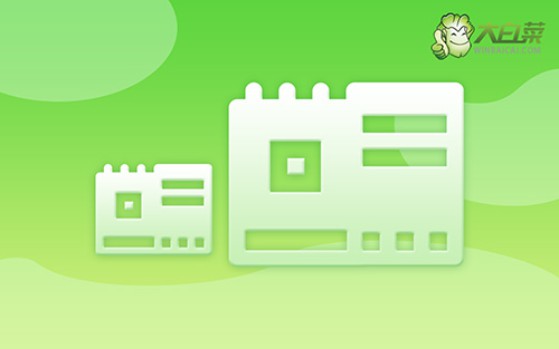
一、電腦準(zhǔn)備重裝系統(tǒng)
系統(tǒng)版本: Windows 10專業(yè)版
安裝工具:大白菜u盤啟動盤制作工具(點(diǎn)擊紅字下載)
二、電腦重裝系統(tǒng)細(xì)節(jié)
1、在準(zhǔn)備制作U盤啟動盤之前,要提醒大家一點(diǎn),制作會格式化,最好選擇一個(gè)空白U盤進(jìn)行制作。
2、為了避免在重裝系統(tǒng)后出現(xiàn)驅(qū)動程序缺失的問題,請?zhí)崆跋螺d所需的驅(qū)動程序存儲在U盤啟動盤中。
3、如果你不知道哪里可以下載系統(tǒng)鏡像,去“MSDN我告訴你”網(wǎng)站,它提供多個(gè)版本的Windows系統(tǒng)鏡像,安全可靠。
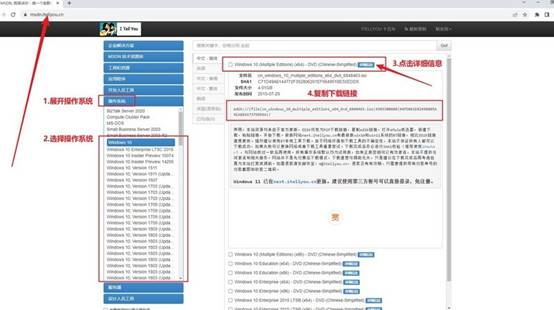
三、電腦重裝系統(tǒng)步驟
首先,準(zhǔn)備u盤啟動盤:
1、準(zhǔn)備一枚容量為8GB的U盤,下載u盤啟動盤制作工具,例如大白菜U盤制作工具。
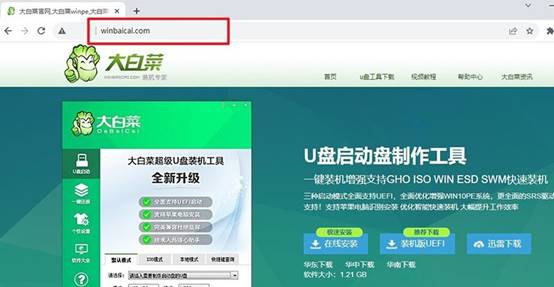
2、將U盤插入電腦后,使用大白菜工具,按照默認(rèn)設(shè)置制作u盤啟動盤即可。
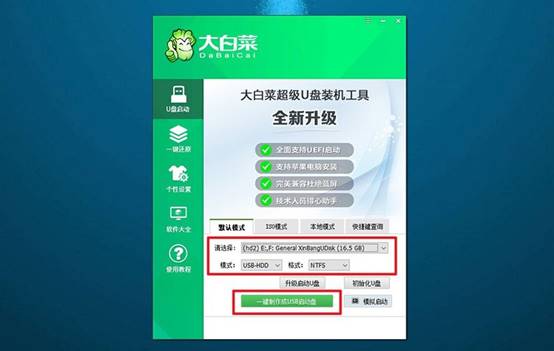
接著,設(shè)置電腦啟動U盤:
1、點(diǎn)擊鏈接跳轉(zhuǎn)查詢電腦型號對應(yīng)的u盤啟動快捷鍵,或者參考下圖去查詢。
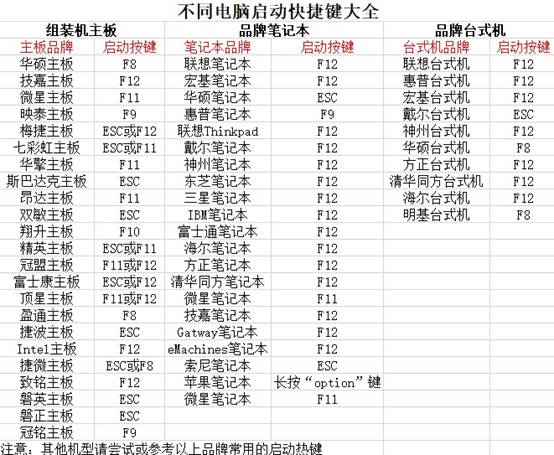
2、將制作好的U盤啟動盤插入電腦,按下快捷鍵啟動電腦,并選擇U盤啟動即可。

3、在大白菜WinPE主菜單中,選擇編號為【1】的選項(xiàng),按下回車鍵進(jìn)入大白菜桌面。
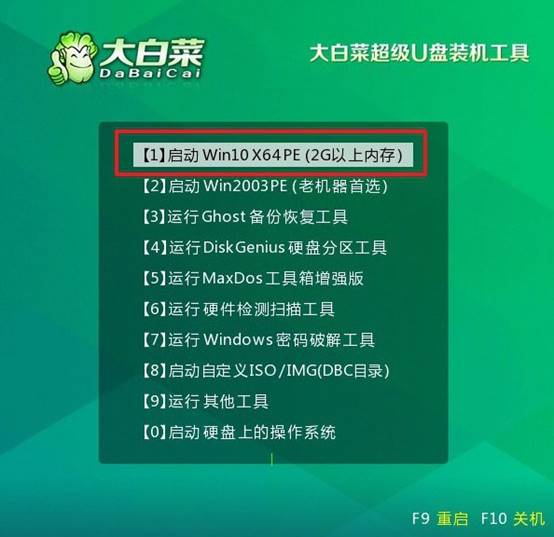
最后,u盤重新安裝系統(tǒng):
1、在大白菜桌面界面中,打開裝機(jī)軟件,將系統(tǒng)鏡像安裝到C盤,并點(diǎn)擊“執(zhí)行”按鈕。
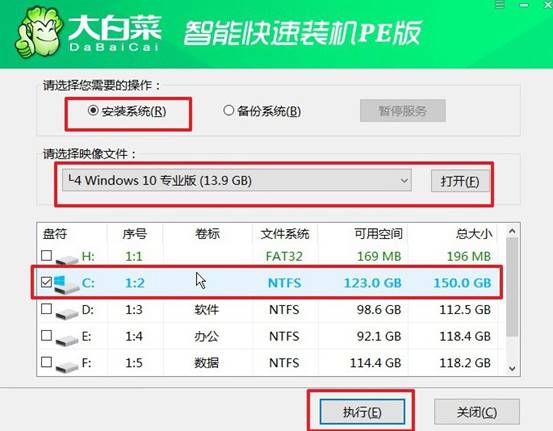
2、在大白菜還原界面中,按照默認(rèn)設(shè)置點(diǎn)擊“確認(rèn)”按鈕。
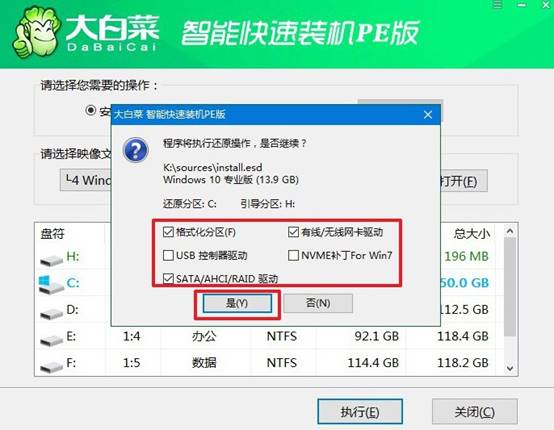
3、等待Windows系統(tǒng)部署中,記得勾選“完成后重啟”選項(xiàng),并在電腦首次重啟時(shí)拔掉U盤啟動盤。
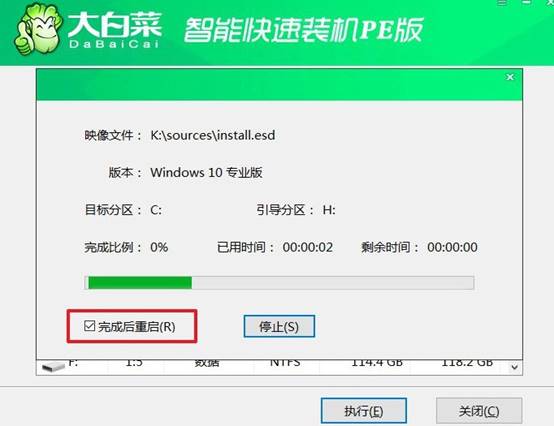
4、耐心等待大白菜裝機(jī)軟件完成Windows安裝,期間不需要你進(jìn)行其他操作。

上面的操作,就是本次筆記本怎么樣重裝系統(tǒng)win10的全部內(nèi)容了。放心,整個(gè)操作并不難,今天這篇教程不就帶你一步步了解整個(gè)流程了嗎?所以說,哪怕你是零基礎(chǔ)用戶,通過大白菜u盤啟動盤,也能獨(dú)立完成電腦系統(tǒng)的重裝。

